Voľba čitateľa
Populárne články
Početné fóra venované kancelárskym zariadeniam sú plné smutných správ: „Pomôž mi nastaviť tlačiareň“, „Prečo nefunguje skener“, „Čo sa stalo s mojím multifunkčným zariadením“ ... A v sieti existuje viac ako sto takýchto otázok.
Tlačiareň HP netlačí. Je to ďalší veľmi bežný problém, ktorý si vyžaduje starostlivý prístup a určité zručnosti na jeho vyriešenie. Samozrejme sa predpokladá, že podľa pokynov môžete problémy vyriešiť sami, ale je to ďaleko od skutočnosti, že nakoniec budete schopní dosiahnuť požadovaný výsledok.
Bez ohľadu na to, ako triviálne, niekedy smiešne, hlúpe alebo vážne, neboli žiadne problémy, kvôli ktorým tlačiareň odmieta tlačiť, všetky sú ťažké diagnostikovať a detekovať. V moderných kancelárskych zariadení na trhu je obrovské množstvo tlačiarní rôznych značiek, a tam môže byť tiež veľa dôvodov, prečo konkrétna tlačiareň netlačí.
Takže, tlačiareň nariadila žiť dlho? V prvom rade odporúčame, aby ste sa uistili, že je zariadenie zapnuté a pripojené k počítaču so systémom Windows v súlade so všetkými pokynmi výrobcu.
Ak nie sú žiadne problémy s pripojením, skúste použiť Poradcu pri riešení problémov s tlačiarňou. Tento nástroj sa pokúša automaticky diagnostikovať a opraviť problémy:
Potom skúste aktualizovať ovládač tlačiarne, ktorý je nainštalovaný v počítači. Stáva sa tiež, že dôvod, prečo tlačiareň netlačí, je jednoducho zastaraný ovládač. Jediné, čo musíte urobiť, je jednoducho aktualizovať ovládač a tlačiareň začne písať.
Ak vaša tlačiareň opakovane odmietne pracovať, odporúčame vám prečítať si tipy na riešenie problémov pre konkrétny model tlačiarne HP na internete. Najlepšie je pozrieť sa na oficiálnu stránku výrobcu. Časť technickej podpory na týchto webových stránkach sa podrobne zaoberá najobľúbenejšími problémami spojenými s ich technológiou.
Nemôžem prísť na to, aby som tlačiareň sama vyriešila a vyriešila problémy? Adresa pre kvalifikovaných odborníkov v oblasti opravy a servisu kancelárskeho vybavenia. Kapitáni spoločnosti Alive Printer vykonajú opravu tlačiarní, faxov, kopírovacích strojov, plotterov, risografov, skenerov a iných zariadení aj v tých najťažších prípadoch. Kontaktujte nás, vždy vám radi pomôžeme.
Zvážte najčastejšie problémy.
Všetky moderné tlačiarne sú pripojené k počítaču pomocou USB kábla. Ak ste tlačiareň pripojili k portu na prednom paneli systémovej jednotky, skúste ju pripojiť ku konektoru na zadnom paneli. Zvyčajne sa spájkujú okamžite základná doska, čo eliminuje možnosť poruchy kábla použitého na pripojenie portov USB k prednému panelu. Môže k tomu dôjsť aj vtedy, keď je poškodený hlavný kábel, ku ktorému je pripojená tlačiareň. V tomto prípade ho systém vôbec nevidí, alebo pri pohybe kábla nájde a stratí zariadenie. V takom prípade musíte vymeniť kábel USB.
Tento problém sa najčastejšie vyskytuje v prípadoch, keď je v systéme niekoľko tlačiarní. (Pripojené priamo aj cez sieť).
Program, ktorý sa používa na tlač, spravidla používa tlačiareň označenú v systéme štandardne. Môžete to urobiť dvomi spôsobmi:
Ak sa v zozname zariadení nezobrazí požadovaná tlačiareň, prejdite na nasledujúcu položku.
Ak chcete skontrolovať nainštalovaný ovládač, prejdite na správcu zariadenia. Môžete to urobiť súčasným podržaním tlačidiel Win + Pause / Break alebo otvorením vlastností zástupcu „My Computer“. V ľavej časti okna kliknite na odkaz "Device Manager" a vyhľadajte vetvu "Image Processing Devices" alebo "Printers and Faxes".
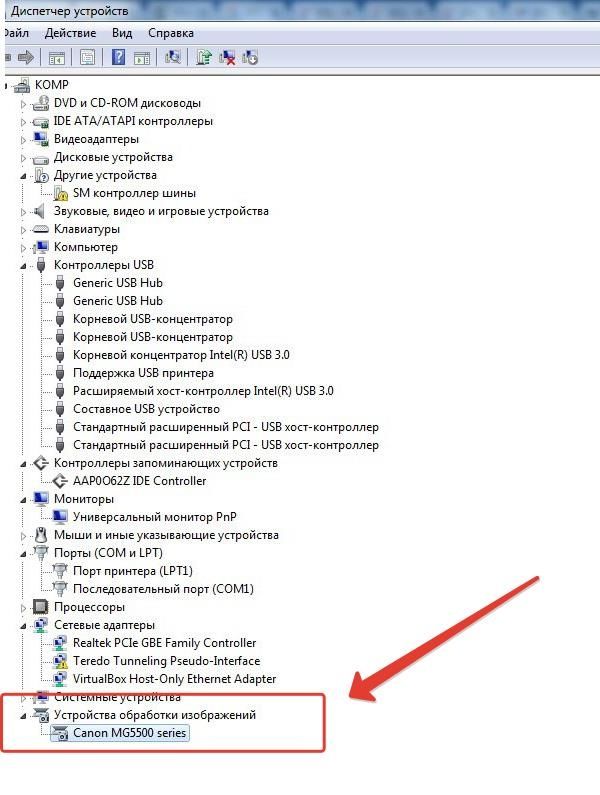
Ak vaša tlačiareň nie je tu alebo ste si všimli výkričník vedľa nej, potom ovládač nie je nainštalovaný, je chybný, je nekompatibilný s vašou verziou operačného systému, alebo to zlyhalo.
Stiahnite si najnovší ovládač z webovej stránky výrobcu.
Na tlač, ktorú nie je možné odoslať do tlačiarne, možno zaradiť viacero dokumentov. Ak chcete skontrolovať, či sú nejaké zavesené dokumenty, prejdite na ovládacom paneli do podkategórie „Zariadenia a tlačiarne“, otvorte ponuku pripojeného zariadenia a vyberte možnosť „Zobraziť tlačový front“. Zrušte tlač všetkých dokumentov a začnite proces znova.
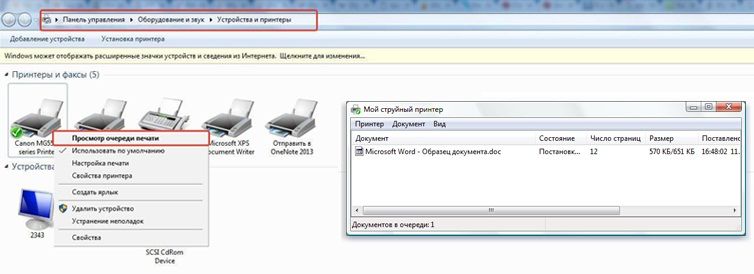
Skôr ako prejdete do nastavenia systému, musíte sa uistiť, že tlačiareň je v dobrom stave a na displeji sa nezobrazujú žiadne chyby. Príčinou problému môže byť zaseknutý papier, prázdne kazety a iné problémy, ktorých riešenie je opísané výrobcom v príručke na používanie. V niektorých prípadoch stačí úplne vytiahnuť kábel USB a vložiť ho späť.
Pravdepodobne ste navštívili túto stránku, pretože vaša tlačiareň zázračne zastavila tlač. No, musíte zistiť, aký dôvod to viedlo k tomu a ako vám pomôcť. V podstate navyše, ako sa farba vyčerpala alebo spálila, matka tlačiareň spálil, všetky problémy môžu byť vyriešené a môžu byť stanovené.
V tomto prehľade sa pokúsime pochopiť najzákladnejšie problémy týkajúce sa akejkoľvek značky tlačiarne a akéhokoľvek operačného systému.
Prečo nevytlačí tlačiareň z počítača?
Ak sa vyskytne chyba a tlačiareň nechce tlačiť, nemusíte o tom ani vedieť. Nastane žiadna chyba, správa sa nezobrazí a ak ste rozptýlení, môžete tento moment preskočiť. Jediné, čo označuje problém, je malá ikona na paneli s nástrojmi za rozložením jazyka:
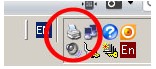
Aby sme pochopili dôvod, prečo sa pokúšame vytlačiť návrh. Ak sa vám to nepodarilo, problém je presne v tlačovom zariadení. Vypnite napájanie. Znova zapnite, vymeňte kazetu, skúste to znova.
Typicky tlačiareň bliká niekoľko minút, potom indikátor stavu bliká. Normálna farba pre "zdravé" zariadenie - zelené. Ak bliká na červeno - skontrolujte, či je v prijímači papier. Ak kontrolka nesvieti, pozrite sa na napájací kábel. Možno nie je pripojený k sieti.
Zvážte možnosť pri tlači výtlačkov a požadovaný dokument no.
1. Skontrolujte, či je tlačiareň pripojená k počítaču alebo iným prostriedkom, z ktorých tlačíte.
2. Ak máte viac tlačiarní, pozorne sa pozrite na to, či odosielate dokument.
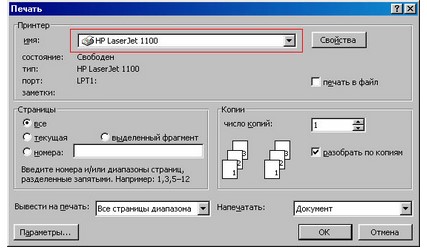
3. A ešte jedna možnosť - je možné, že je zaškrtnutá značka „Pozastavenie tlače“
.
Poďme zistiť, ako to zistiť. lis štart
ísť na nastavenie
a hľadať Tlačiarne a faxy
.
V okne sa zobrazí ikona vášho zariadenia. Kliknite na nastavenia a zistite, ktoré úlohy sú uvedené. Ak je začiarknuté Prerušiť tlač
, vyberte ho.
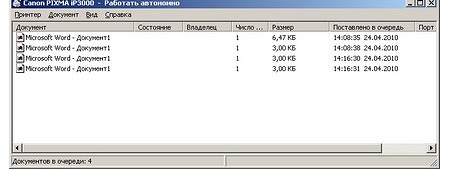
Ak sú úlohy zadané a nie je čas čakať na ich dokončenie, zrušte ich. Toto je možné vykonať v ponuke " tlačiareň
».

No, to boli najjednoduchšie metódy na opravu chyby tlače. V prípade, že by všetko, čo bolo uvedené vyššie, nepomohlo, mali by sa začať radikálnejšie opatrenia. tento problém odstráni. Tlačiareň vypnite, prejdite na ovládací panel programu, vyberte tlačiareň a program, ktorý zabezpečuje jej prácu. Potom zapojte kábel do iného USB portu. Na pracovnej ploche sa zobrazí správa. automatické nastavenie Ovládače cez internet. Ak nie je k dispozícii sieťové pripojenie, budete musieť sami vyhľadať inštalačný disk.
Správny ovládač môžete nájsť aj na internete. Ak to chcete urobiť, zistite svoj model tlačiarne. Ak zariadenie nerozumie ničomu, prejdite do správcu zariadení, ktorý zobrazuje všetky pripojené zariadenia.
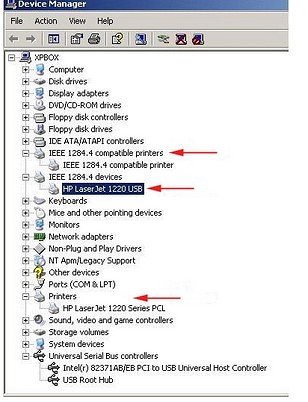
Tak sa pozrite na sériu, zadajte ju do vyhľadávača a stiahnite si potrebný ovládač, ktorý neskôr nainštalujte do počítača a spustite.
Spočiatku všetky príčiny nepracovnej tlačiarne spočívajú v problémoch jej pripojenia. Veľmi zriedka, keď vodič letel. Úplne rozbitá tlačiareň musí byť prevedená na servisného špecialistu.
Netlačí tlačiareňPrečo tlačiareň nevytlačí? Dôvody sú dosť rôznorodé, tu o väčšine z nich. Rovnako ako odpovede na otázku, čo robiť, ak tlačiareň nevytlačí z počítača.
Prečo tlačiareň nevytlačiť a čo robiť
Začnime s jedným kľúčovým bodom. Bez ohľadu na to, aká je značka zariadenia, či už ide o tlačiareň HP, Canon (Canon), Samsung (Samsung), tlačiareň Epson (Epson) alebo akúkoľvek inú značku, či už je to atramentová alebo laserová tlačiareň - tu ide o bežné chyby všetkých tlačiarní v akejkoľvek operačný systém, Tento článok sa bude zaoberať nemechanickými poruchami.
Tlačiareň netlačí z počítača
Nezáleží ani na tom, ktorý systém Windows je nainštalovaný, manipulácia s netlačovými zariadeniami je univerzálna. Ak sa vyskytne chyba pri tlači, ak tlačiareň nechce tlačiť, v zásobníku sa zvyčajne zasekne nasledujúca ikona:
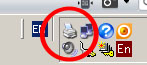
Najprv musíte skontrolovať fungovanie samotného zariadenia. Vytlačte testovaciu stranu pomocou tlačidla na tlačiarni (ak sa nevytlačí, problém je už s ním). V takom prípade skontrolujte papier, vyberte a vymeňte kazetu, vypnite a znova zapnite zariadenie.
Po zapnutí by mal malý a trvalo svietiť správny indikátor (zvyčajne zelený). Ak tieto kroky nepomohli a tlačiareň nevydá testovaciu stranu alebo neodpovedá vôbec na žiadne činnosti, mali by ste skontrolovať napájací kábel a jeho pripojenie k zariadeniu.
Ak vytlačí testovaciu stránku, ale nevytlačí dokumenty, je potrebné vykonať niekoľko manipulácií v systéme, aby mohla znova fungovať:
Skontrolujte kábel USB, mohol by sa vzdialiť od tlačiarne alebo systémovej jednotky počítača.
Skontrolujte, čo presne sa dokumenty odosielajú na tlač v programe.
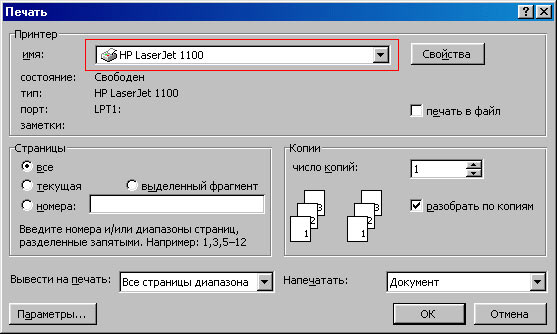
Skontrolujte, cez ktoré dokumenty tlačiarne sa odosielajú
Skontrolujte, či je v tlačovom manažéri zaškrtnuté "Pozastaviť tlač".
Pozastavenie tlače sa vykoná nasledovne. Otvorte menu (inštrukcie sú relevantné pre Windows XP, ale môžu byť aplikované bez problémov vo Windows 7 alebo Windows 8):
Mala by existovať jedna ikona tlačiarne. Otvorte túto ikonu, prejdite do ponuky „Tlačiareň“ a zrušte začiarknutie políčka „Pozastaviť tlač“, ak existuje.

Ak sú v úlohe nejaké dokumenty, vykonajte:
Tlačiareň → Vymazať tlačový front
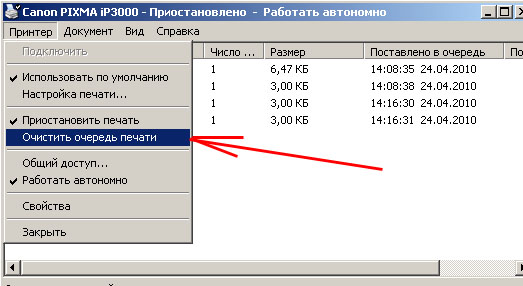
Ak čistenie tlačového frontu nepomohlo, mali by ste prejsť na "tvrdšie" opatrenia. Odstráňte zariadenie cez menu, ktoré je vyvolané pravým tlačidlom myši. Odpojte kábel USB od systémovej jednotky a reštartujte počítač. Po stiahnutí pripojte kábel USB k inému konektoru USB, zobrazí sa sprievodca inštaláciou. Ak sa nezobrazí, otvorte ponuku:
Štart → Nastavenia → Tlačiarne a faxy
Skontrolujte, či je tlačiareň nainštalovaná automaticky. Ak nie, nainštalujte ho manuálne cez sprievodcu inštaláciou.
Ak zariadenie nie je detegované, možno niečo s káblom USB. V tomto prípade sa odporúča skontrolovať s iným káblom.
Zastavenie tlače tlačiarne z dôvodu zlyhania ovládača.
Ak predchádzajúce opatrenie nepomohlo, môžete skúsiť zmeniť ovládač vo vlastnostiach tlačiarne na karte Spresnenie a vybrať iný ovládač. Alebo úplne odstráňte ovládač zariadenia, vypnite a vyberte kábel USB. Potom reštartujte počítač. Po vložení počítača zapnite tlačiareň, zapojte kábel (najlepšie do iného konektora). Potom by sa mal zobraziť sprievodca inštaláciou, kde je potrebné zadať umiestnenie ovládača. Nezobrazil sa - nainštalujte ovládač manuálne.
Zariadenie nie je správne rozpoznané, to znamená, že je viditeľné v systéme, ale vo Windows nie je určené modelom? Súčasne je pripojený k počítaču a zapnutý. Musíte prejsť na správcu zariadení a otvoriť riadok "IEEE 1284.4 zariadenia", potom kliknite pravým tlačidlom myši aktualizovať ovládač a zadajte požadovaný.
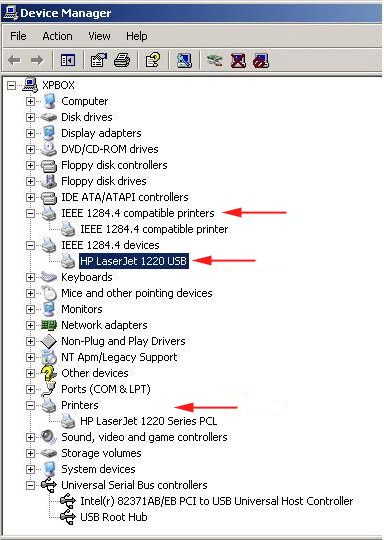
Všetky vyššie uvedené činnosti by mali pomôcť.
Článok popisuje, ako riešiť problémy, keď netlačíte tlačiareň.
navigácia
Tlačiareň je špeciálne externé zariadenie, ktoré možno pripojiť k počítaču na tlač údajov. Tlačiarne - pomerne bežný jav. Medzi nimi sú spravidla tri typy, ktoré sa líšia v metóde tlače:
Všetky tlačiarne sa tiež líšia v parametroch, ako je obojstranná tlač, tlač fotografií, predbežné spracovanie atď.
Najznámejšie značky sú “ HP», « Epson», « kanonik"A iní." Ale v každom prípade, pri dlhodobom používaní takýchto zariadení sa vždy môže vyskytnúť jeden alebo iný problém s prevádzkou tlačiarne. Problémy sa môžu líšiť. V našom hodnotení sa budeme zaoberať dôvodmi, prečo tlačiarne nemusia tlačiť, a to ani v prípadoch, keď sú ich kazety naplnené.
Problémy vznikajúce v tlačiarni sú rozdelené do dvoch hlavných typov:
Každý z týchto typov zase obsahuje niekoľko dôvodov, prečo počítač netlačí určené informácie. Chyby softvéru možno opísať takto:
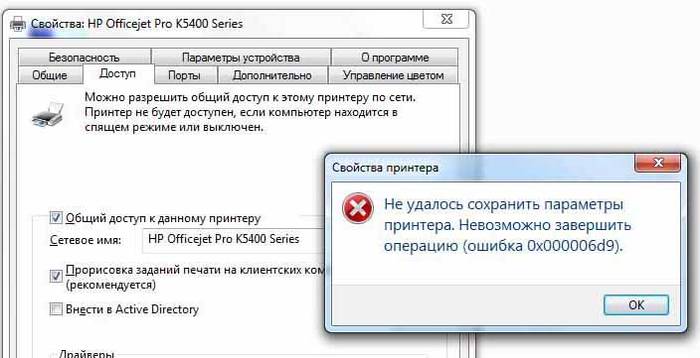
Prečo tlačiareň netlačí, zapisuje z počítača - “Error”, “In line”, “Suspended”, “Not connected”, “No paper”, “Save”, “Disconnected”, “No toner, paint”. Tlačiareň zapíše - "Ready", "Print", ale nevytlačí sa
Problémy s hardvérommôže tiež prispieť k rôznym chybám:

Prečo tlačiareň netlačí, zapisuje z počítača - “Error”, “In line”, “Suspended”, “Not connected”, “No paper”, “Save”, “Disconnected”, “No toner, paint”. Tlačiareň zapíše - "Ready", "Print", ale nevytlačí sa
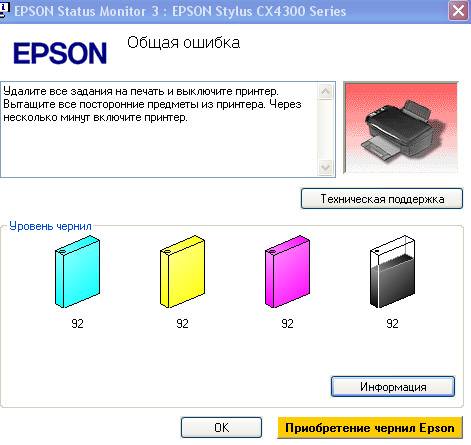
Prečo tlačiareň netlačí, zapisuje z počítača - “Error”, “In line”, “Suspended”, “Not connected”, “No paper”, “Save”, “Disconnected”, “No toner, paint”. Tlačiareň zapíše - "Ready", "Print", ale nevytlačí sa
Samozrejme, na obrazovke monitora je veľa správ týkajúcich sa prevádzky tlačiarne: “ Nie je pripojený», « chyba», « V rade», « suspendovaný», « Žiadny papier», « invalidný», « Žiadny toner», « Nie je pripojený», « udržať», « vytlačiť», « pripravený"Etc.
Väčšina z nich je spôsobená prehriatím tlačiarne, zaseknutím papiera alebo nedoplnenou kazetou. Niekedy stačí vymeniť kazetu. A vo väčšine prípadov je problém s tlačou vyriešený po doplnení alebo výmene kazety.
Stáva sa tiež, že na obrazovke počítača nevidíte žiadne chybové hlásenia v tlačiarni, ale samotná tlačiareň za žiadnych okolností netlačí. V tomto prípade by ste mali najprv skontrolovať pripojenie tlačiarne k počítaču nielen cez kábel, ale aj v nastaveniach operačného systému.
Faktom je, že OS môže jednoducho „nevidieť“, že tlačiareň je pripojená k počítaču. Ak to chcete overiť, postupujte takto:
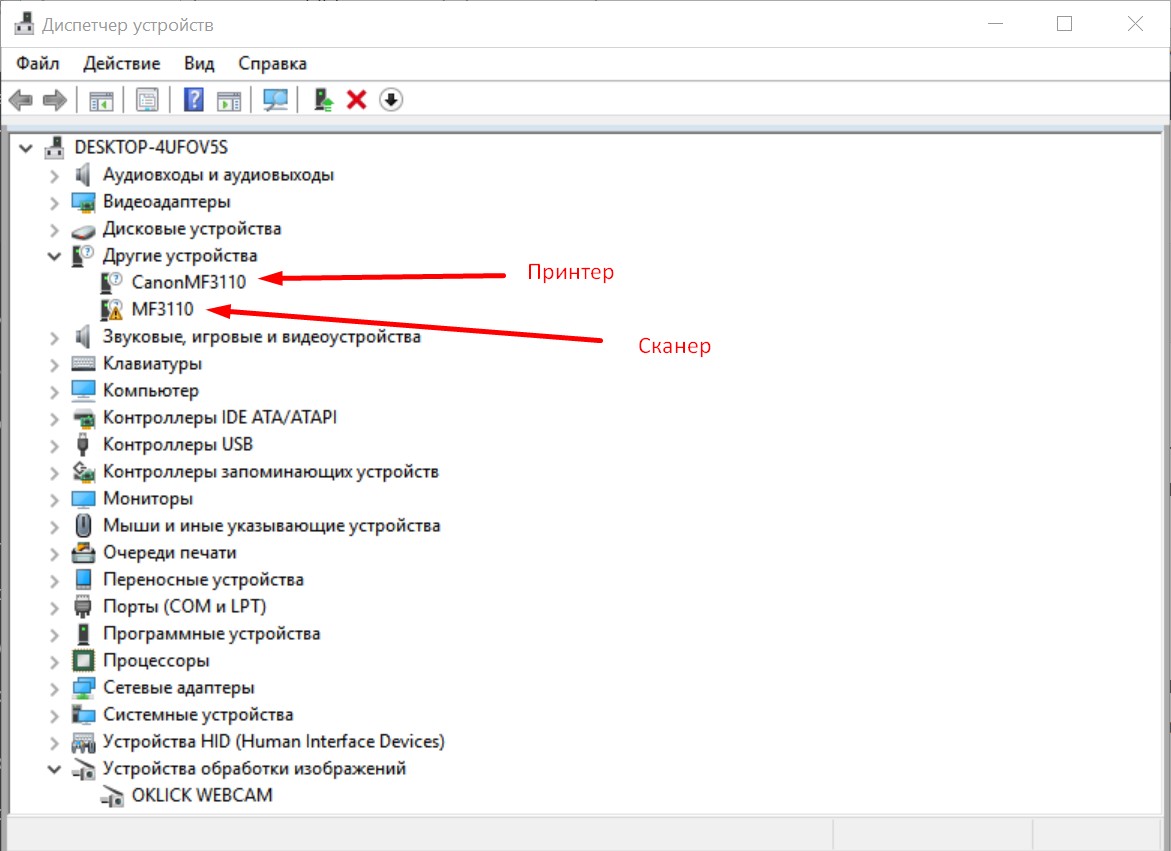
Prečo tlačiareň netlačí, zapisuje z počítača - “Error”, “In line”, “Suspended”, “Not connected”, “No paper”, “Save”, “Disconnected”, “No toner, paint”. Tlačiareň zapíše - "Ready", "Print", ale nevytlačí sa
Skontrolujte tiež nastavenia tlačiarne. Ak tlačiareň netlačí, môže to byť nasledovné:
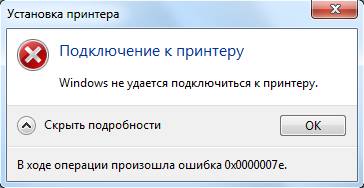
Prečo tlačiareň netlačí, zapisuje z počítača - “Error”, “In line”, “Suspended”, “Not connected”, “No paper”, “Save”, “Disconnected”, “No toner, paint”. Tlačiareň zapíše - "Ready", "Print", ale nevytlačí sa
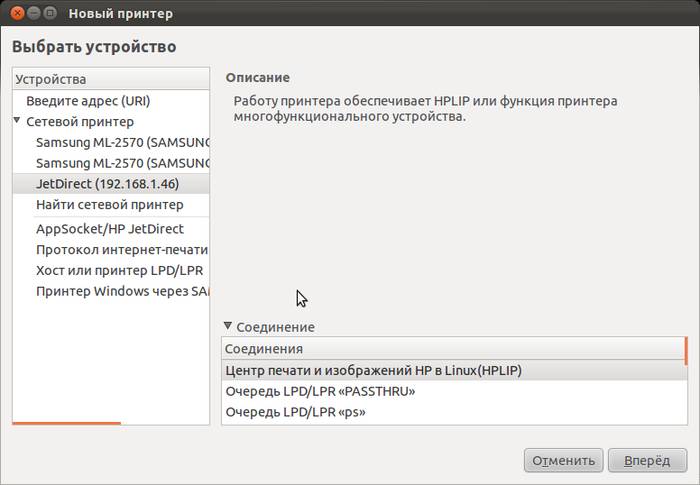
Prečo tlačiareň netlačí, zapisuje z počítača - “Error”, “In line”, “Suspended”, “Not connected”, “No paper”, “Save”, “Disconnected”, “No toner, paint”. Tlačiareň zapíše - "Ready", "Print", ale nevytlačí sa

Prečo tlačiareň netlačí, zapisuje z počítača - “Error”, “In line”, “Suspended”, “Not connected”, “No paper”, “Save”, “Disconnected”, “No toner, paint”. Tlačiareň zapíše - "Ready", "Print", ale nevytlačí sa
Ak chcete skontrolovať a zmeniť nastavenia tlačiarne, prihláste sa pomocou „ Ovládací panel"V" Zariadenia a tlačiarne". Tlačiareň môžete tiež určiť ako predvolené zariadenie:

Prečo tlačiareň netlačí, zapisuje z počítača - “Error”, “In line”, “Suspended”, “Not connected”, “No paper”, “Save”, “Disconnected”, “No toner, paint”. Tlačiareň zapíše - "Ready", "Print", ale nevytlačí sa
Keď prvýkrát pripojíte novú tlačiareň k počítaču, na tomto zariadení sa zvyčajne nainštaluje ovládač. Ako sme už povedali, okrem toho je potrebné nainštalovať a nainštalovať vhodný program. Všetok tento softvér je na disku a pri jeho predaji sa dodáva s tlačiarňou. Drahé tlačiarne možno predávať so softvérom, ktorý je uložený na disku Flash.
Takže znova, opakujte to, čo bolo opísané vyššie. Prejsť na " Správca zariadení"(Through" Ovládací panel"). V Správca zariadení»Zobrazí sa celý zoznam externých interných zariadení pripojených k počítaču: zvuková karta, webová kamera, monitor, klávesnica, myš, smerovač atď.
Vašou úlohou je nájsť v odseku " Tlačiarne a skenery»Vaša tlačiareň. Jeho názov programu v jazyku Správca úloh„Bude približne zodpovedať názvu tlačiarne:
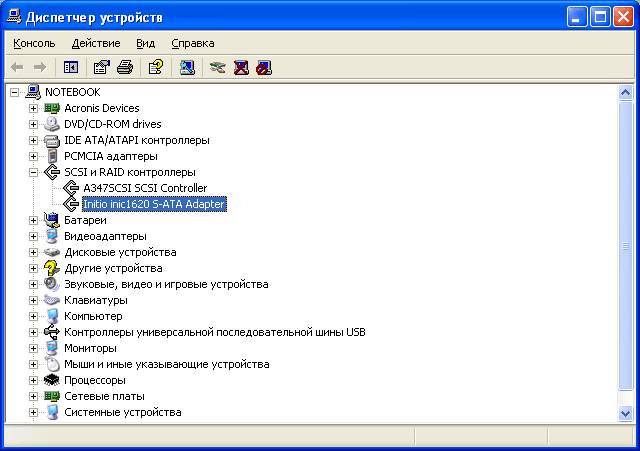
Prečo tlačiareň netlačí, zapisuje z počítača - “Error”, “In line”, “Suspended”, “Not connected”, “No paper”, “Save”, “Disconnected”, “No toner, paint”. Tlačiareň zapíše - "Ready", "Print", ale nevytlačí sa
Pri absencii tejto položky nainštalujte alebo preinštalujte ovládač.
Často sa stáva, že ste vyčistili a znovu naplnili kazetu pre tlačiareň, ale po pripojení k počítaču tlačiareň odmietla tlačiť. Prečo sa to deje a ako tento problém vyriešiť?
Stojí za zmienku, že dopĺňanie kazety nie je také jednoduché. Tento proces si vyžaduje určité znalosti a zručnosti. Ak sa osoba zaoberá touto otázkou nezávisle, nie je vôbec možné, že urobí niečo nesprávne:

Prečo tlačiareň netlačí, zapisuje z počítača - “Error”, “In line”, “Suspended”, “Not connected”, “No paper”, “Save”, “Disconnected”, “No toner, paint”. Tlačiareň zapíše - "Ready", "Print", ale nevytlačí sa
Je potrebné dodať, že každá náplň sa musí doplniť, pričom sa zohľadnia jej nuansy. Kazety môžu obsahovať (alebo neobsahovať) vlastné čipy a ochranné mechanizmy, počítadlá a iné moderné mechanizmy. Toto všetko musíte vedieť vopred z návodu.
Musíte tiež vedieť, že napríklad atramentové tlačiarne majú kazety, ktoré sú nežiaduce, aby sa „vyvetrili“ pri dopĺňaní paliva, a laserové tlačiarne sa nepáčia, aby boli zrazené pružinou alebo poškriabaním bubna:

Prečo tlačiareň netlačí, zapisuje z počítača - “Error”, “In line”, “Suspended”, “Not connected”, “No paper”, “Save”, “Disconnected”, “No toner, paint”. Tlačiareň zapíše - "Ready", "Print", ale nevytlačí sa
Ak sa po doplnení kazety tlačiareň nevytlačí, je najlepšie obrátiť sa na kapitána. V opačnom prípade môžete zariadenie zničiť až do konca. Nákup neustále nové kazety bude drahé.
Príčinou, prečo tlačiareň odmietne tlačiť, môže byť vysušenie atramentu v kazete. V tomto prípade musí byť náplň nasiaknutá vhodným roztokom:

Prečo tlačiareň netlačí, zapisuje z počítača - “Error”, “In line”, “Suspended”, “Not connected”, “No paper”, “Save”, “Disconnected”, “No toner, paint”. Tlačiareň zapíše - "Ready", "Print", ale nevytlačí sa
Ak je príčinou problémov s tlačiarňou softvér, potom sme sa už vizuálne dozvedeli, ako tento problém vyriešiť. V prípade moderných tlačiarní však odporúčame pri dopĺňaní náplne kontaktovať odborníkov.
| Súvisiace články: | |
|
Typy platobných systémov: ktorý z nich je lepší pre online obchod
Elektronická hotovosť je digitálna hotovosť v elektronickej hotovosti. Kórejský strúhadlo na mrkvu
Mrkva, varená už dávno sa zamilovala do nášho muža. Naučila sa ... Kde a ako vymeniť bitcoin za ruble v Rusku
Dnes, mnoho ľudí, ktorí hrajú na kryptocurrency výmen a zaoberá sa ... | |